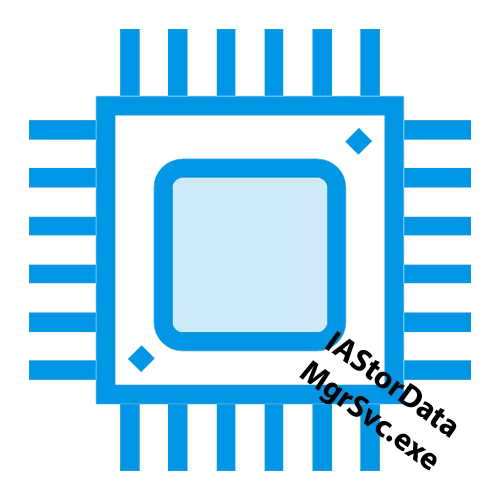
Tá éagsúlacht na n-iarratas, go háirithe ag obair le thiomáineann, deartha chun feidhmíocht an chórais a fheabhsú agus oibriú compordach úsáideoirí a sholáthar. Faraoir, mar gheall ar theipeanna nó damáiste, is féidir leo tosú ag gníomhú sa treo eile: mar thoradh ar ríomhaire coscánaithe agus deacrachtaí suntasacha a chruthú in idirghníomhaíocht an úsáideora lena ríomhaire. Is éard atá i gceist le hiarratais amháin den sórt sin ná IAstordatamamgrsvc.exe, agus laistigh den alt seo, breithneofar é an fáth a n-uaíonn sé an próiseálaí, chomh maith le conas é a shocrú.
Cuireann próiseas stórála mear in Intel LAP LAP
Níl an t-iarratas féin díobhálach sa nádúr: Is próiseas bogearraí inrite é seo a idirghníomhaíonn le tiomántáin - Stóráil RAPID Intel. Tá sé in ann a chruthú arrays ruathar, chomh maith le barrfheabhsú dioscaí crua agus soladach-stáit. Mar sin féin, is féidir mífheidhmeanna, damáiste nó víreas faoi cheilt mar bhogearraí úsáideacha a bheith mar thoradh ar an gcúis go n-ualach bogearraí in ionad é a luathú. Cóireáil, mar a déarfá, ó na coscáin, d'fhéadfadh sé a bheith ar an chuid is mó primitive, ó atosú an chórais, agus beagán níos casta, i bhfoirm turas páirteach nó iomlán den chlár lena bhaint. Ina theannta sin, is fiú smaoineamh ar an dá rogha nuair a bhíonn an próiseas ina chlúdach don víreas.
Nóta le haghaidh Treoshuíomh RAPID: Is féidir an víreas a thuiscint nó ná bíodh, is féidir leat, má tá clár stórála mear in Intel agat, mar mura bhfuil sé, ansin ní gá dóibh teacht chun cinn, agus Dá bhrí sin, is bogearraí mailíseacha é a cheilt dá bhrí sin. Amharc ar infhaighteacht bogearraí sa phainéal "Iarratais agus Gnéithe" , Agus má tá - gníomhú i ndiaidh a chéile, ag tosú as an gcéad mhodh, agus mura bhfuil, scrollú láithreach go dtí an ceann deireanach.

Modh 1: Córas Atosaithe
Is é an t-oibriúchán agus an simplí, ach leis an éifeachtach, is é an rud is féidir leat a dhéanamh ná ríomhairí pearsanta a atosú. Le anaithnid nó gan ach teacht chun cinn, theip ar an modh seo. Cliceáil ar an gcnaipe Tosaigh, cliceáil ar an deilbhín múchta leis an gcnaipe luiche ar chlé agus roghnaigh Atosaigh.
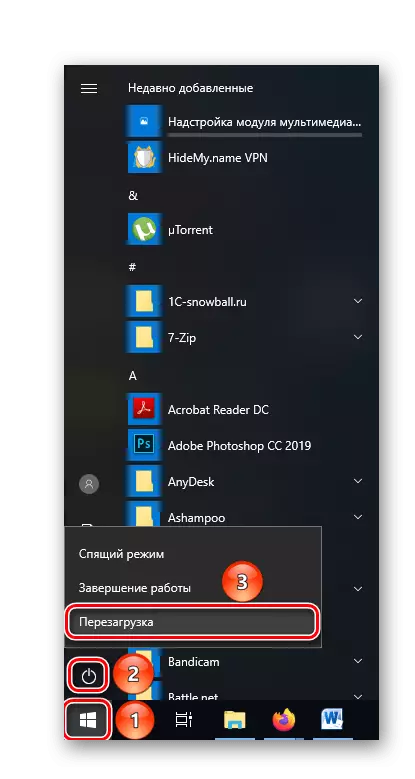
Ní dhéanaimid éileamh go réiteoidh sé seo an fhadhb, áfach, le hathoscailt, is fiú tosú le tosú ar a laghad chun an fachtóir amháin a eisiamh agus earráid bheag amháin a imíonn le seoladh nua an ríomhaire.
Modh 2: Críochnú an phróisis
Nó, réiteach tapaidh agus ráthaithe, is féidir leat an próiseas córais próiseála a mhúchadh. Ós rud é nach bhfuil sé sistéamach nó criticiúil le haghaidh oibriú diosca, beidh a múchadh tarlú mura bhfuil sé nach dtugtar, ansin chomh painlessly tá sé indéanta. D'fhonn é a chomhlánú láithreach:- Oscail "Bainisteoir Tasc" ar bhealach áisiúil: trí chuardach nó teaglaim de na heochracha "Ctrl + Alt + Esc", agus ina dhiaidh sin an teaghrán céanna a bhrú.
- Ag cuardach an phainéil "Start", faigh socruithe an chórais "Suiteáil agus Scrios Cláir", agus ansin oscail iad trí chliceáil ar an deilbhín comhfhreagrach nó ar an gcnaipe oscailte.
- Sa bharra cuardaigh áitiúil, cuir isteach ainm an chláir (is féidir leat an focal "RAPID"), agus ansin cliceáil ar thaifead an iarratais bhraite agus cliceáil Scrios.
- Deimhnigh scriosadh, sa bhfuinneog aníos, cliceáil ar "Scrios".
- I bhfuinneog Ardán Intel ® Suiteála a osclaíonn, cliceáil ar an gcéad chnaipe eile.
- Fan go dtí go ndéantar an t-iarratas a dhíshuiteáil.
- Seiceáil an bosca in aice leis an tsraith "Sea, ba mhaith liom an ríomhaire seo a atosú anois" agus cliceáil Críochnaigh.
Dá bhrí sin, stop tú láithreach an t-iarratas luchtaithe agus is féidir leat leanúint ar aghaidh ag obair gan cosc a chur ar an gcóras. Má tá teip ar mhainneachtain bheag agat, socrófar an fhadhb nuair a dhéantar an ríomhaire a iompú, mura bhfuil, beidh ort an próiseas a mhúchadh gach uair nó dul chuig gníomhartha níos radacaí.
Modh 3: An clár a bhaint
Chun an fhadhb a réiteach uair amháin agus do chách, is féidir leat an stóráil Intel RAPID a bhaint mar iarratas, ó do ríomhaire. Seo is mó a scriosann tú fréamh an phróisis a chruthaíonn ualach iomarcach ar do LAP. Chun an fhadhb a réiteach, bain úsáid as algartam den sórt sin:

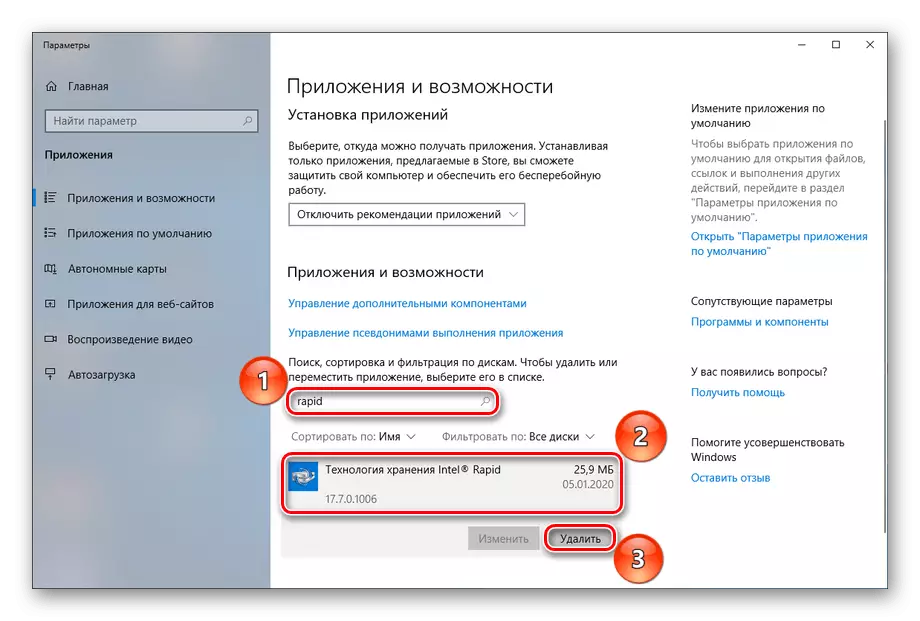

TABHAIR FAOI DEARA: D'fhéadfadh an dearbhú is déanaí a bheith ag teastáil uait. Tiocfaidh an córas chugat le ceist: "Ceadaigh an t-iarratas seo athruithe a dhéanamh ar do ghléas? "Cén freagra "Tá" , Chun an nós imeachta bainte a thosú.
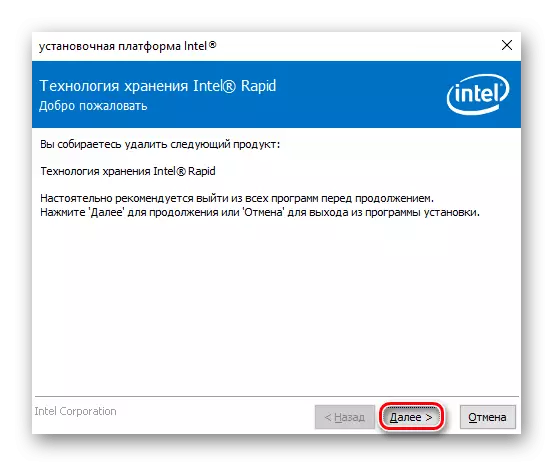


Tar éis an ríomhaire a athbhunú, ní chuirfidh an próiseas IAstordatamamgrsvc.exe isteach ort a thuilleadh mar gheall ar a neamhláithreacht. Tá an modh seo éifeachtach má tá neamh-chomhoiriúnacht aon, fiú an leagan nua de na bogearraí atá faoi bhreithniú, le do threalamh.
Modh 4: Nuashonrú tiománaí
Sa chás nach bhfuil tú ag iarraidh an clár a scriosadh agus / nó go bhfuil gá agat leis, is gá an fhadhb a réiteach trí bhogearraí agus tiománaithe a bhaineann le tiománaithe a nuashonrú.Léigh níos mó: Conas tiománaithe a nuashonrú ar an ríomhaire
Mar sin féin, ba chóir a thabhairt faoi deara, fiú amháin sna leaganacha is déanaí go bhféadfaí ualach neamhréasúnach a bheith ann ar an bpróiseálaí. Is é an chúis atá leis seo ná neamh-chomhoiriúnacht le trealamh sonrach.
Modh 5: Cuardaigh le haghaidh víris agus athchóiriú córais
Má tá an stóráil tapa Intel ar do ríomhaire i bprionsabal, ach má líomhnaítear na próisis a líomhnaítear go líomhnaítear an LAP, ba chóir láithreacht víreas ar do ríomhaire a shuiteáil.
Ag glacadh leis nach ndeachaigh do antivirus rialta i ngleic lena tasc agus chaill sé bogearraí mailíseacha, molaimid duit fóntais tríú páirtí a úsáid chun cláir ionraitheora a chuardach agus a bhaint, chomh maith le himeachtaí agus córas athchóirithe clárlainne a dhéanamh.
Leigh Nios mo:
Víris ríomhaire a chomhrac
Clárlann Glanadh le CCleaner
Sláine na gcomhad córais a úsáid agus a athchóiriú i Windows 10
San alt, d'fhéachamar ar an bpróiseálaí agus conas déileáil leis an bpróiseálaí. Is féidir leis an réiteach ar an bhfadhb a bheith ina atosú banal agus múchadh páirteach, scriosadh iomlán an chláir nó a nuashonrú leis na tiománaithe a bhaineann leo. Ná déan dearmad faoin ionfhabhtú víreasach féideartha a chaithfidh a leigheas, agus tar éis comhaid chórais agus taifid a athbhunú.
